
MACH 6
2D CAD-Datei (PDF)
- Englisch
200 kHz Energiemessgerät
Messen Sie JEDEN Impuls mit hoher Wiederholungsrate mit bis zu 200 kHz
Speichern von 40 Sekunden Daten bei 100 kHz
Diese herausragende Puls-Funktion informiert Sie darüber, wie viele Pulse verpasst wurden bzw. wie viele den Energie-Grenzwert nicht erreichen
Silizium, InGaAs und pyroelektrische Messköpfe: für einen großen Wellenlängen- und Energiebereich
Verwenden Sie unsere schnellen M6-Detektoren mit dem APM und einem Oszilloskop für schnelle analoge Energiemessungen
Sichert hohe Datenübertragungsrate und schnellen Betrieb




Messen Sie mit MACH 6 jeden Puls bis zu 200 kHz. Messen Sie mit 12-Bit digitaler Genauigkeit und fangen Sie bis zu 4 Millionen Pulse in Echtzeit ein. Unser MACH 6 Joulemeter ist das einzige Instrument weltweit, das auf dieser Geschwindigkeit und mit dieser Genauigkeit arbeitet. Er wurde entwickelt, um unsere vollständige Ergänzung der schnellen Energiesonden zu unterstützen, die Silikon-, InGaAs- und pyroelektrische Detektoren umfassen. Messen Sie von pJ bis mJ sowie von 0,35 bis 2,5 µm. Mit dem M6-Si-Detektor und dem M5-UC-QED-Zubehör können Sie relative Messungen auf 266 nm durchführen.
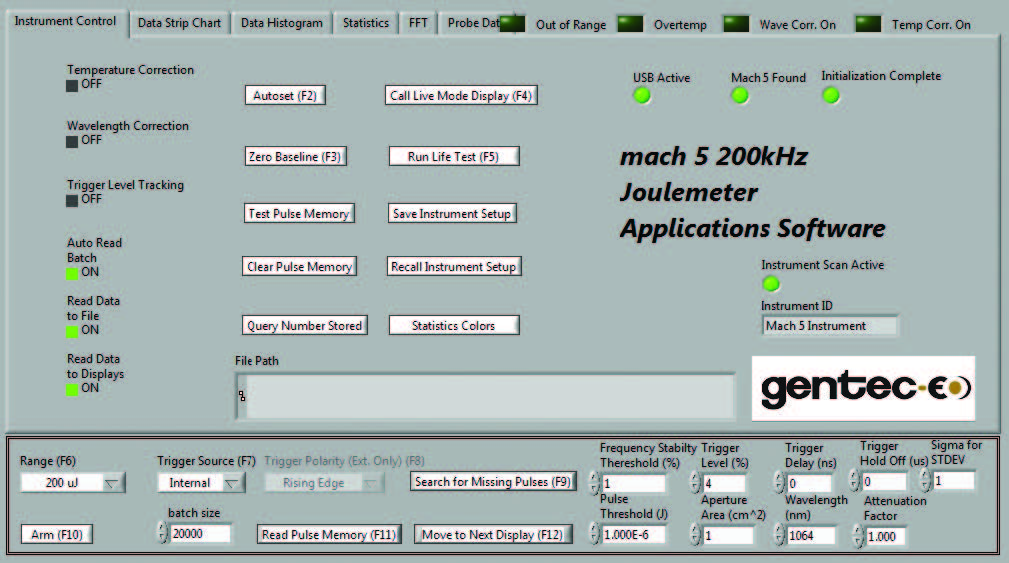
Unsere leistungsstarke LabView-Anwendungssoftware umfasst viele einzigartige Steuerungs- und Diagnosefunktionen. Der links abgebildete Bildschirm für die Instrumentensteuerung wird verwendet, um den Betrieb von MACH 6 einzustellen, einschließlich Bereich, Auslöser, Wellenlänge und vieles mehr. Außerdem wird er verwendet, um eine Pulssatzgröße einzustellen und das Instrument zu bestücken, wodurch die Datenerfassung einleitet wird. Er stellt Ihnen des weiteren Zugang zu Funktionen wie „Automatische Einstellung“, „Live-Modus aufrufen“, „Lebensdauer-Test durchführen“, „Instrumenteneinstellung speichern“ und ähnliches zu Verfügung. Auf diese Funktionen kann direkt durch das Klicken auf die Funktion oder durch Betätigen der zugehörigen Funktionstaste zugegriffen werden.
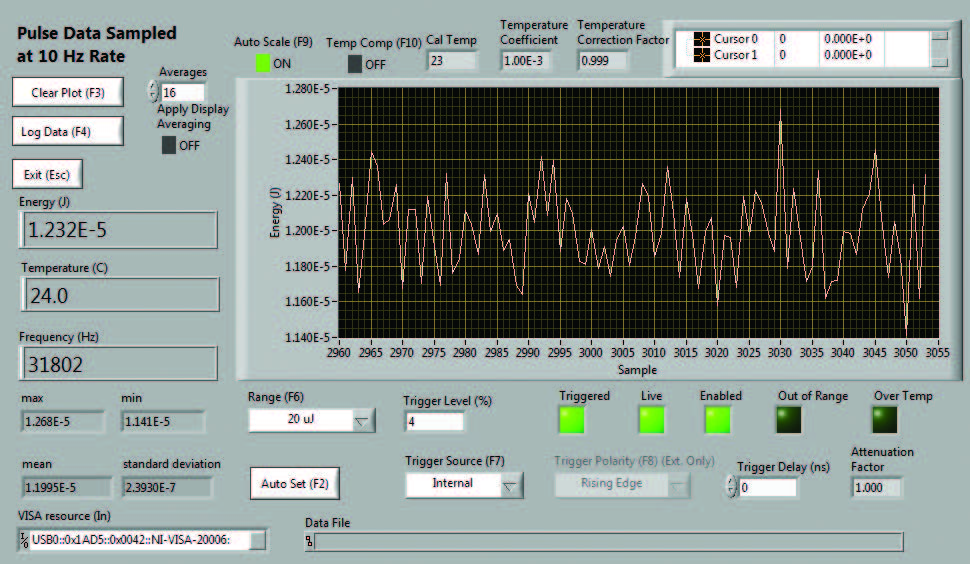
Der Live-Modus kann vom Bildschirm der Instrumentensteuerung aufgerufen werden oder durch das einfache Betätigen der „F4“-Funktionstaste auf Ihrem PC. Dieser Betriebsmodus soll als Ihr typischer langsamer digitaler Joulemeter fungieren, da er Laserpulse auf einer 10-Hz-Rate abfragt. Er bietet Ihnen ein Energiestreifendiagramm, Live-Messungen der Energie, Statistiken und Wiederholungsraten. Beim Einrichten von Mach 6 mit Ihrem Laser ist dieser Modus sehr hilfreich. Sie können „Automatische Einstellung“ wählen, bei der das Instrument durch die Bereiche und Auslöseschwellen läuft, bis sie den korrekten Bereich findet, oder Sie können diese manuell einstellen. Wenn die Einstellung abgeschlossen ist, verlassen Sie diesen Bildschirm und kehren zum „Steuerung“-Bildschirm zurück, wo Sie eine Satzgröße wählen, das Instrument bestücken und beginnen, die Pulsenergiedaten aufzunehmen.

Die Anzeige des Streifendiagramms bietet einen schnellen grafischen Blick auf den gerade gesammelten Pulsdatensatz. Die Daten können im Modus „vollständige Skalierung“ oder „automatische Skalierung“ dargestellt werden. Sie können außerdem einen Teil der Daten vergrößern, wie auf dem links dargestellten Bildschirm abgebildet. Ein ND0,3-Filter wurde durch den Strahl gebracht und Sie können die Auswirkungen auf die gesammelten Pulsdaten sehen. Sie können Trends und Min/Max-Linien auf die Daten anpassen. Genau unter der Tabelle finden Sie einen kompletten Satz der Statistiken für den Satz. Auf der Oberseite dieses Bildschirms sehen Sie die Reiter, die Sie zu den Anzeigen von Histogramm, Statistiken und FFT (schnelle Fourier-Transformation) bringen.
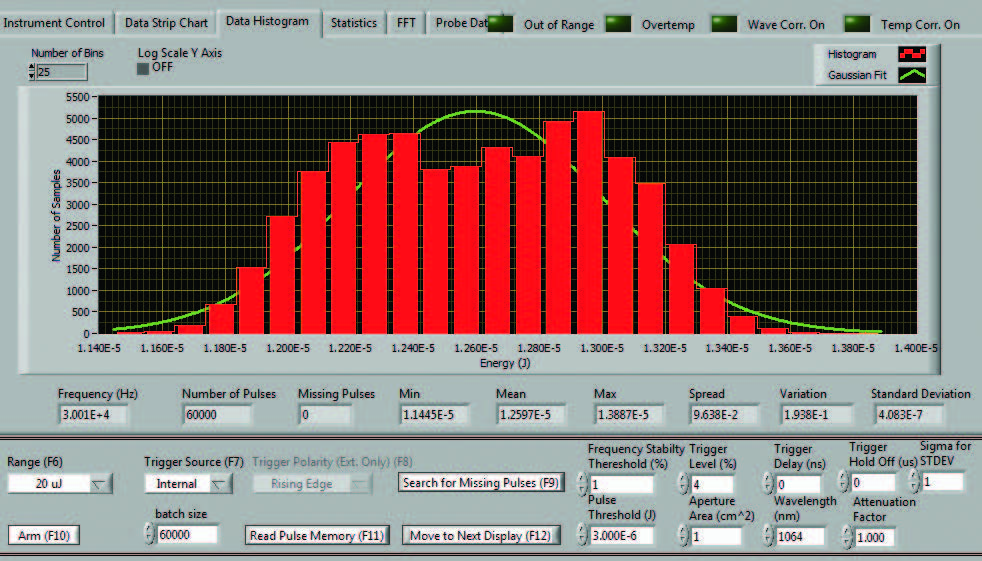
Sind Sie daran interessiert, die statistische Verteilung der eingestellten Pulsenergiedaten zu sehen? Der Histogramm-Bildschirm ermöglicht dies und passt eine „beste Gaußsche Kurve“ auf die Daten an. Er zeigt vollständige statistische Kalkulationen unter dem Graphen zusammen mit der Pulsfrequenz an. Genau unter den Statistiken finden Sie die Instrumentensteuerung, wie Bereich und Auslöser. Sie verfügen außerdem über die Möglichkeit, die Auslöserverzögerung bei Bedarf einzustellen und zurückzuhalten.
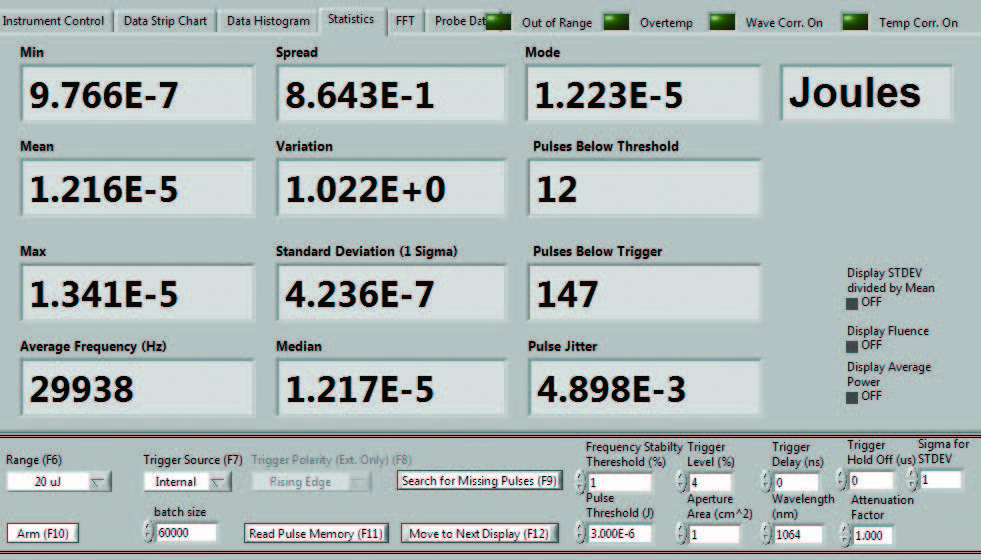
Die Statistiken-Anzeige bietet einen sehr kompletten Satz nützlicher Energie-Messwerte und berechneter Statistiken. Diese umfassen: Minimum, Maximum, Durchschnitt (Mittelung), Standardabweichung, Verteilung und Variation. Einige weitere sehr nützliche Funktionen umfassen: Fensteranzeige, durchschnittliche Frequenz, Pulsjitter, Pulse unter Auslöser und Pulse unter Schwellwert (ein von Ihnen eingestellter Wert). Auf dem links abgebildeten Bildschirm können Sie sehen, dass es 12 Pulse unter einem Energieschwellwert von 3 µW und 147 fehlende Pulse (oder Pulse unter dem Auslöser) gab.
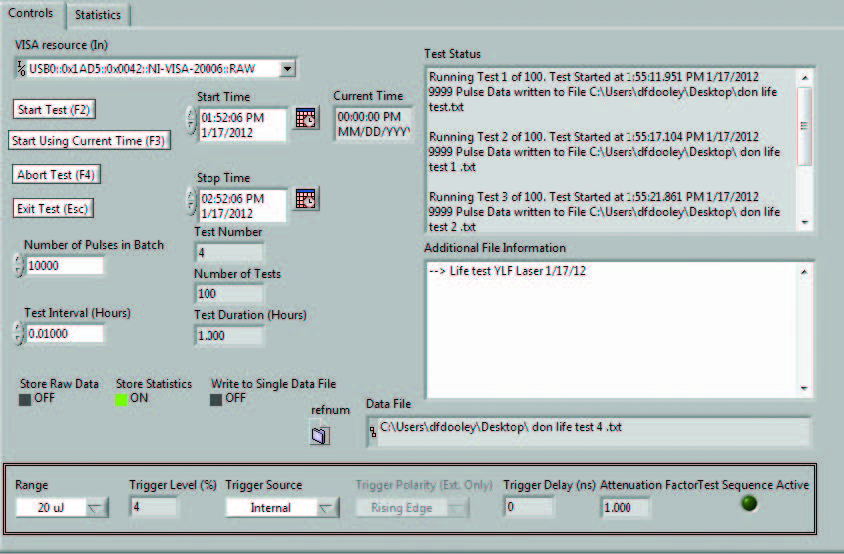
Möchten Sie einen Lebensdauer-Test an Ihren gepulsten Laser mit hoher Wiederholungsrate durchführen? Wie sieht es mit einem periodischen Test gegenüber Umweltveränderungen wie der Temperatur aus? Wir haben eine großartige Funktion hinzugefügt, um dies zu erreichen. Auf dem Bildschirm für den Lebensdauer-Test geben wir Ihnen die Fähigkeit, die von Ihnen gewünschten Statistiken auszuwählen sowie eine Startzeit und ein Datum, eine Stoppzeit und ein Datum, die Anzahl der Pulse und ein Testintervall. Sie können ganz einfach eine Datei identifizieren, einen Ort zum Aufbewahren der Daten, dann auf Start klicken und sich vom Gerät entfernen! Wenn Sie zurückkehren, verfügen Sie über einen Datensatz, der die Leistung Ihres Lasers im Laufe der Zeit, Temperatur, Schock, Vibration oder alles andere nachverfolgt, das Sie ausgewählt haben.
You might need these specific products to be able to use the placeholder only.
No compatible product